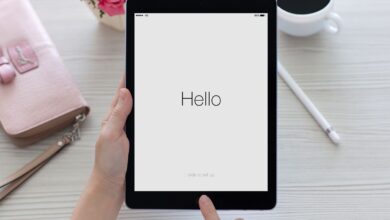Le panneau de contrôle est un excellent moyen d’accéder aux commandes musicales et aux paramètres de base de l’iPad depuis n’importe quel endroit, y compris pour jouer à un jeu, naviguer sur Facebook ou sur le web. Vous pouvez également ouvrir le panneau de configuration de l’iPad à partir de l’écran verrouillé, ce qui est excellent si vous voulez baisser le volume ou sauter une chanson.
Ces instructions s’appliquent aux appareils fonctionnant sous iOS 12 ou plus.
Contenu
Comment ouvrir le panneau de contrôle de l’iPad
Le panneau de contrôle s’est un peu déplacé au cours des dernières mises à jour, mais vous pouvez y accéder en glissant vers le bas à partir du coin supérieur droit de l’écran sur n’importe quelle page. Sur l’écran de verrouillage qui apparaît après le réveil de votre iPad, mais avant que vous ne le déverrouilliez, une ligne horizontale est visible dans ce coin, sous l’horloge et les indicateurs de batterie.
Comment utiliser le panneau de contrôle
Le panneau de contrôle vous permet d’accéder rapidement à divers paramètres comme le mode avion et les commandes de musique. Certains se développent si vous les maintenez enfoncés. Par exemple, la première section qui comprend le mode Avion apparaîtra et vous donnera des informations supplémentaires sur chaque bouton. La vue étendue vous permet de prévisualiser plus de commandes dans le panneau.
- Mode Avion – Cet interrupteur coupe toute communication sur l’iPad, y compris le Wi-Fi et la connexion de données.
- Réglages AirDrop – AirDrop est une fonction pratique qui vous permet de partager rapidement des photos et des sites web avec quelqu’un qui se trouve dans la même pièce. Vous pouvez accéder aux fonctions de partage via le bouton « Partager » de l’iPad. Dans le panneau de contrôle, vous pouvez désactiver AirDrop, le régler pour recevoir du contenu provenant uniquement de vos contacts ou l’activer pour tout le monde.
- Wi-Fi – Si vous avez un iPad avec une connexion de données 4G, il peut parfois être aggravant de recevoir un faible signal Wi-Fi alors que votre connexion de données serait beaucoup plus rapide. Cet accès facile à la désactivation du Wi-Fi vous évite d’avoir à chercher dans les paramètres de votre iPad.
- Bluetooth – Le Bluetooth peut brûler votre batterie si vous le laissez allumé en permanence. Ce réglage vous permet de l’éteindre rapidement pour économiser l’énergie.
- Contrôle de la musique – Ces commandes comprennent les boutons standard de lecture, de pause et de saut. Si vous maintenez votre doigt sur les commandes de musique, la fenêtre agrandie vous permettra de sauter à un certain point de la chanson en cours, de régler le volume, de partager la musique sur l’Apple TV ou d’ouvrir l’application Musique.
- Luminosité – Le réglage de la luminosité est un excellent moyen d’économiser la batterie, mais il arrive parfois qu’elle soit trop faible pour que l’écran soit confortablement visible. Le centre de contrôle vous permet d’accéder rapidement à un curseur.
- Volume – Le moyen le plus rapide de régler le volume de votre iPad est d’utiliser les boutons de volume physiques situés sur le bord de l’iPad. Mais vous pouvez aussi vous rendre dans le centre de contrôle et le modifier à cet endroit.
- AirPlay – La fonction AirPlay d’Apple vous permet d’envoyer des fichiers audio et vidéo et de partager votre écran avec un appareil compatible AirPlay. Vous pouvez utiliser AirPlay avec Apple TV pour envoyer des vidéos depuis des applications comme Netflix ou Hulu vers votre téléviseur. Il peut également reproduire l’intégralité de l’écran de votre iPad. Vous pouvez activer la mise en miroir de l’écran à l’aide de cette commande.
- Orientation des écluses – La capacité de l’iPad à s’orienter automatiquement est formidable, à moins que vous ne le teniez juste à l’endroit où il veut changer d’orientation quand vous ne voulez pas le faire. Ce bouton résoudra ce dilemme.
- Muet – Besoin d’éteindre rapidement le son de votre iPad ? Le bouton « Mute » fera l’affaire.
- Ne pas déranger – Autre fonction plus utile pour les téléphones, la fonction « Ne pas déranger » peut encore être utile si vous recevez beaucoup d’appels sur Facetime.
- Minuterie/Horloge – Ce bouton ouvre l’application Horloge, où vous pouvez régler une minuterie ou une alarme, ou faire fonctionner le chronomètre.
- Appareil photo – Si vous avez parfois du mal à vous rappeler où vous avez déplacé l’icône de la caméra sur votre écran d’accueil, vous pouvez maintenant y accéder rapidement dans le panneau de contrôle. Et si vous voulez faire un selfie, maintenez votre doigt sur le bouton de l’appareil photo jusqu’à ce qu’il active l’appareil photo de face.